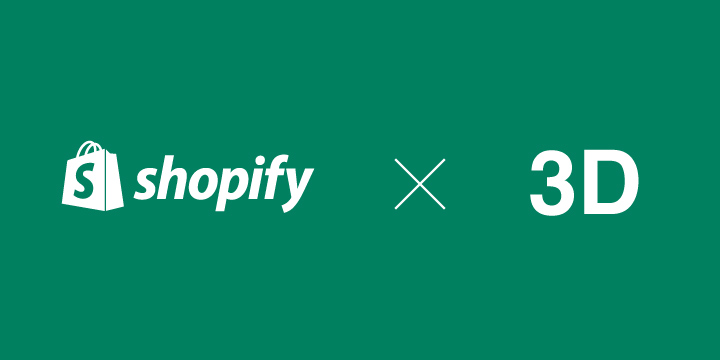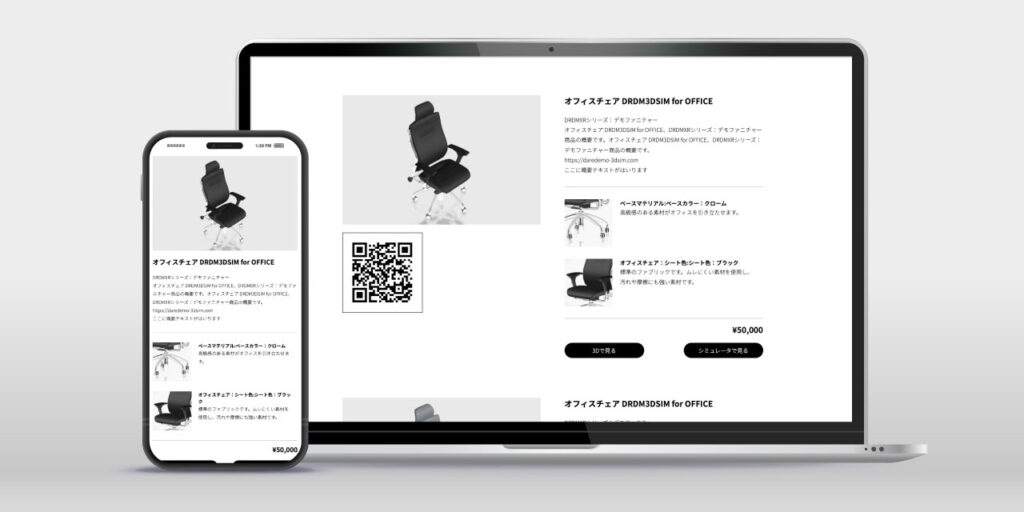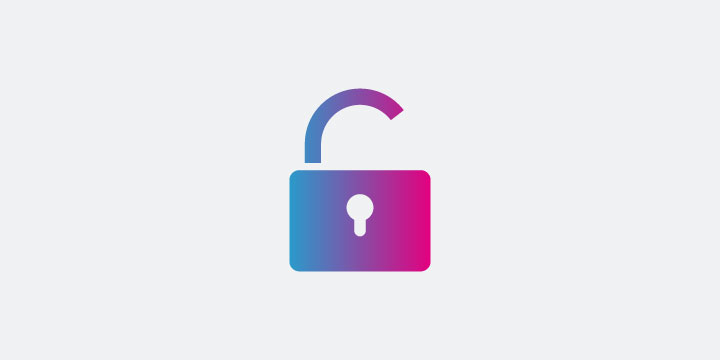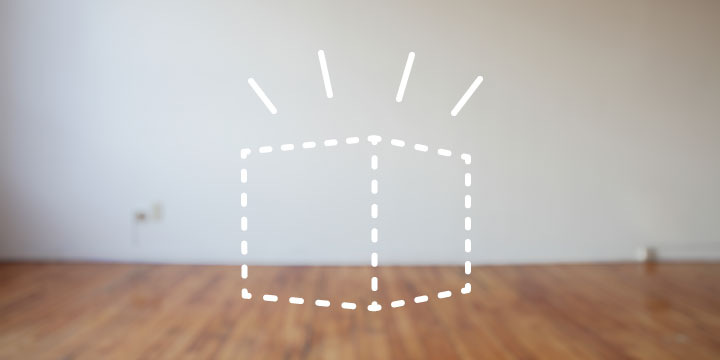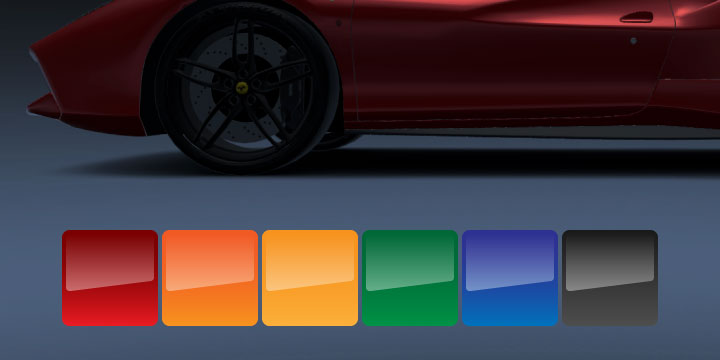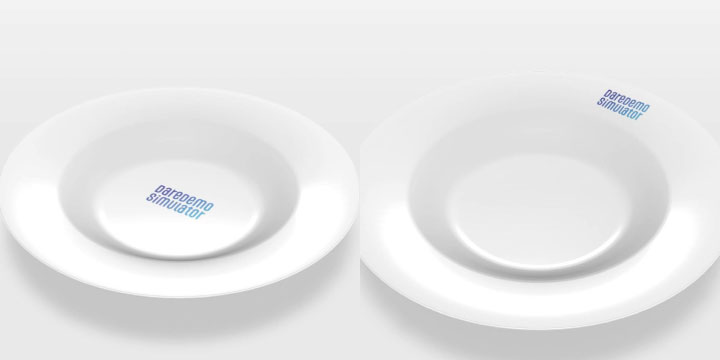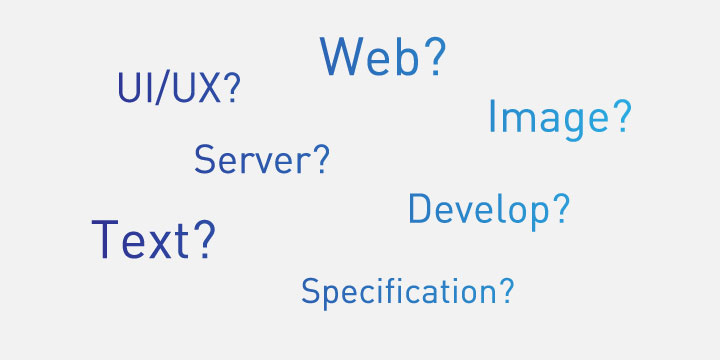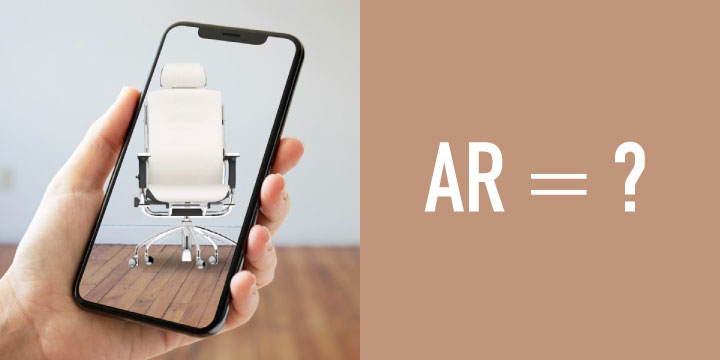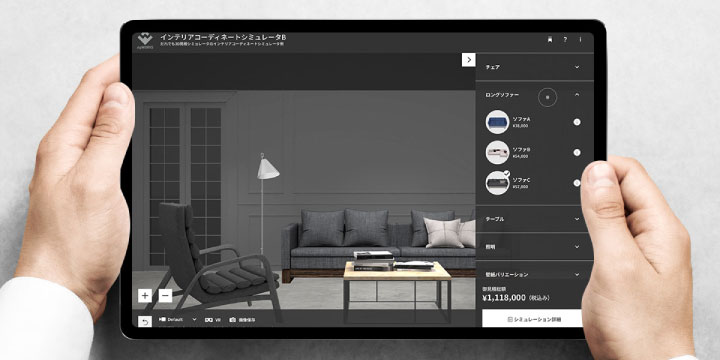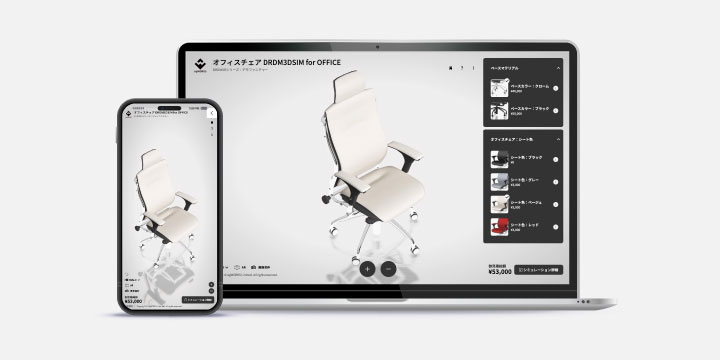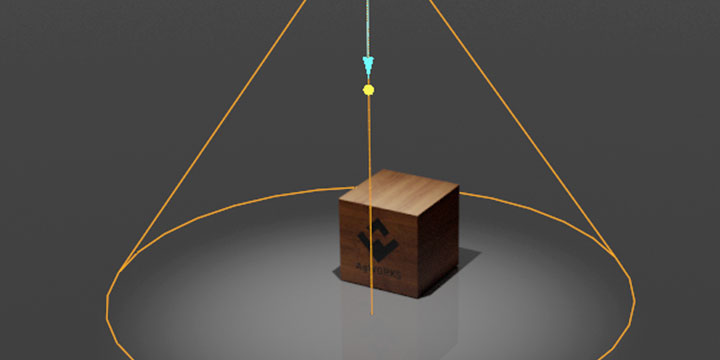シミュレーターの作り方:だれでもシミュレータで3Dレイアウトシミュレータを作る方法
2023.12.12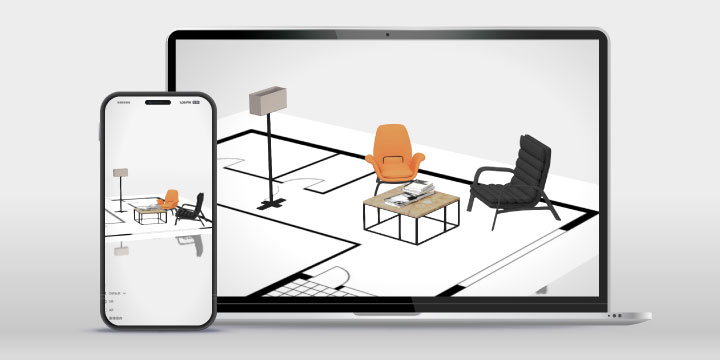
家具や機材など、レイアウトも含めたご提案を行いたい、そんな時にも誰でもシミュレータは活用できます。
レイアウトを3Dで見せる
商品のレイアウトを提案したい、でも2D・平面でしか資料が作れない。そんな方に是非おすすめしたい「だれでもシミュレータ」。
3Dレイアウトシミュレータを簡単に作れるこのシステムで、商品のレイアウトを3Dで提案しましょう。
商品を3Dで並べる。レイアウトシミュレータの作り方
STEP-1:商品の3Dデータを登録

BlenderやSketchUp、Rhinocerosなどから出力したobjデータやテクスチャを用意。
「だれでもシミュレータ」の管理画面から商品の「3Dメッシュデータ」「マテリアルデータ」として登録し3Dオブジェクト(商品3D)化します。
一度3Dオブジェクトとして商品3Dを登録してしまえば、シミュレータステージ上に複数の商品を何度でも自由に追加・削除・移動できます。
ー
参考
チュートリアルで作る!3Dシミュレータ・コンフィギュレータの作り方。
ー
STEP-2:平面図をレイアウト用に3D化
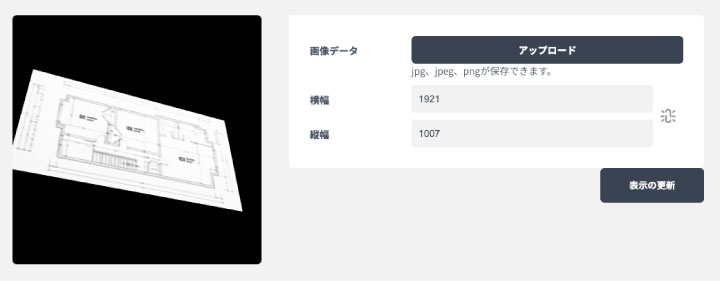
だれでもシミュレータは、平面図を画像として取り込み、サイズ入力するだけで、3D平面図に変換できる機能を搭載しています。
DXFやPDFなど、2D CADから図面データをJPG・PNG画像としてに出力し、だれでもシミュレータの生成ツールに取り込みサイズを入力で3D平面図が作れます。
あとは3D空間にその3D平面図を取り込んで、その図面上に商品3Dを配置します。
ー
参考
平面図を簡単に取り込む!3D平面生成ツールを使った3Dレイアウトシミュレータの作り方
ー
STEP-3:3D平面図に商品3Dを配置・レイアウト
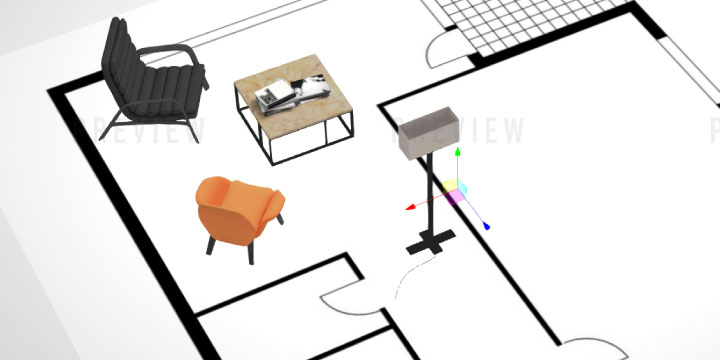
ステージ設定画面から3D平面図や商品3Dをステージに追加します。
追加した商品3Dは「3D編集」画面で位置を調整し、完了したら「プレビュー画面」で確認。
全ての調整が完了したらステージ設定で「公開」に設定し、「公開URL」からシミュレータにアクセスします。
レイアウトをそのまま2D図面に落とし込み。WebGLで2D図面を作る。
だれでもシミュレータには、2D図面やアイソメ図など、CAD的な表示を可能にする、「ワイヤフレーム表示」「パースオンオフ」「平面表示向き切り替え」機能があります。
この機能を使うことで、3Dで配置し、レイアウトした状態を、平面図、立面図として表示できます。
ー
詳しくはコラム記事
「WebGLをワイヤーフレーム表示。CAD UIを使った平面図・立面図・アイソメ図の作り方」
こちらをご覧ください。
ー
お客様へご提案。レイアウトシミュレータの使い方
公開URLをお客様にご案内。
作成したシミュレータは、URLやQRコードをそのままお客様にご案内できます。
もちろんウェブ3Dなので、特別なアプリは不要、PCでもスマホ・タブレットでもいつでもどこでもご覧いただけます。
その場でレイアウト変更・お客様ご自身で商品選択
回転や拡大・縮小など3Dで自由にご確認いただく他、オプションやカラーといったバリエーション選択をお客様ご自身でおこなっていただけます。
もしレイアウトの変更、アイテム数の変更のご要望あっても、管理画面で簡単に調整できるから、即時、お客様の目の前で調整できます。
レイアウトはその場で。商品のバリエーションはお客様に独自で行なっていただけます。
バリエーション作成
ステージ設定は自由に複製や削除できます。
基本プランを残しつつ、その設定を複製したバリエーション作成も可能です。
レイアウトシミュレータを商談に使用する
3D平面生成ツールを使ったレイアウトシミュレータによる商談フローについてはこちらをご覧ください。
ー
ー
いかがでしょうか。だれでもシミュレータを使用した3Dレイアウトシミュレータ、ぜひご検討ください。
レイアウトシミュレータが作れるだれでもシミュレータv2はこちら
https://v2.userdata-sim.daredemo-xr.net/
- カスタマイズ事例紹介:三協フロンテア様「簡単シミュレーター」
- よりわかりやすく、魅力的に!プレゼン・デモに3Dを使う。
- 3Dシミュレータのデモページ公開しました。
- レイアウトシミュレーションで商談を。作り方と使い方。
- 「だれでもシミュレータ」で、3DCG映像や画像制作のコストを下げよう
- カスタマイズ事例紹介:株式会社サザビーリーグ エーアンドエスカンパニー様のカスタムオーダーツールに採用されました
- 事例紹介:コマニー株式会社様のシミュレータに「だれでもシミュレータ」採用。
- プロジェクト進行のストレス軽減に。3Dシミュレータとメンタルヘルス
- 最大50%補助!IT導入支援事業者採択されました
- RhinocerosやSketchUpなど、3DCADモデルのWebブラウザ表示・埋め込みにおすすめ
- 3DCGの効率的な提案に。Web3D変換・表示システムを活用する。
- 製品の商談・提案に真剣に取り組むために3Dを活用
- シミュレータもアイテムも無制限。オンプレプランのご案内。
- 商談で競合・ライバル会社に勝つために。3Dで提案資料をより具体的なものにする
- 未導入リスクを回避!ウェブへ簡単導入
- シミュレータでアクセスログを取ろう
- シミュレータにSKU値を活用できます。
- 1脚コスト¥46.2。圧倒的な効率化でARを作る
- 3D制作が無償!ラージプランキャンペーン
- パートナー企業募集中!
- 自動変換だけじゃない。ARシミュレータをその場で作る。
- ShopifyでAR!USDZ形式の保存可能です。
- CADデータのWEBGL化に。FreeCADを使った取り込み方法
- クライアントワークをご一緒に!3Dシミュレータ開発をスムーズに行う方法
- 平面図を簡単に取り込む!3D平面生成ツールを使った3Dレイアウトシミュレータの作り方
- 3DシミュレータとShopifyの購入ボタンを連携する方法
- もっと便利に!新バージョン、「v2」ベータ版リリースのお知らせ
- 多数のバリエーションにも対応!iOS・Android対応したWebARの作り方
- だれでもシミュレータのECサイト連携について
- リアルな3Dモデル作成はおまかせください。
- 「だれでもシミュレータ」プランの選び方。必要アセット数で選ぼう
- だれでもシミュレータで3Dレイアウトシミュレータを作る方法
- Web3Dの作り方。開発ベンダーなら「だれでもシミュレータ」
- カタログに3Dを載せる。データエクスポートもできる。Web3Dカタログの作り方
- 「だれでもシミュレータ」でマテリアルを作る方法
- だれでもシミュレータのセキュリティ対策について
- チュートリアルで作る!3Dシミュレータ・コンフィギュレータの作り方。
- 「その大きさ、設置できる?」が検証できるAR設置シミュレータの作り方
- Web3Dコンフィギュレータのダイナミックマテリアル使用法
- 食器のロゴシミュレータの作り方
- ARで見せるために必要なものとは?
- お試しに。費用を抑えてAR開発を依頼する方法
- WebARとは?Webで見れるARの開発環境
- WebGLに最適。シミュレータ用3Dモデルの作り方
- だれでもシミュレータのダッシュボードにobjデータが取り込めない・表示されない時の対処方法。
- blenderクリエイターならARがサクサク作れる
- そもそも3Dシミュレータとは?
- 3Dシミュレータ開発を依頼するには?
- ライティング・テクスチャで出す立体感。Web3Dにおすすめの設定方法。